가속도계를 DUT에 부착합니다.
비즈왁스를 사용하여 테스트 앱에 지정된 위치에 가속도계를 부착합니다.
가속도계 연결은 단단해야 하지만 러닝 사이에 쉽게 제거할 수 있어야 합니다.
액추에이터 유형에 따라 가속도계의 방향을 설정합니다.
X축 선형 공진 액추에이터 (LRA): 가속도계의 ->가 LRA의 길이 방향과 정렬되어 있는지 확인합니다. 이 방향은 일반적으로 공명 방향과 동일합니다.
Z축 선형 공진 액추에이터 (LRA): 위의 X축 LRA 안내에 설명된 가속도계 방향을 사용합니다.
편심 회전 질량 액추에이터 (ERM): 신호와 세 축을 모두 측정한 다음 신호 진폭이 가장 강한 데이터를 선택합니다.
DUT에서 테스트 앱을 열고 타겟 효과를 생성합니다.
블루투스 마우스를 사용하여 앱의 타겟 버튼을 클릭합니다. 이렇게 하면 손가락의 압력과 같은 외부 힘을 추가하지 않고도 앱 버튼을 클릭할 수 있습니다.
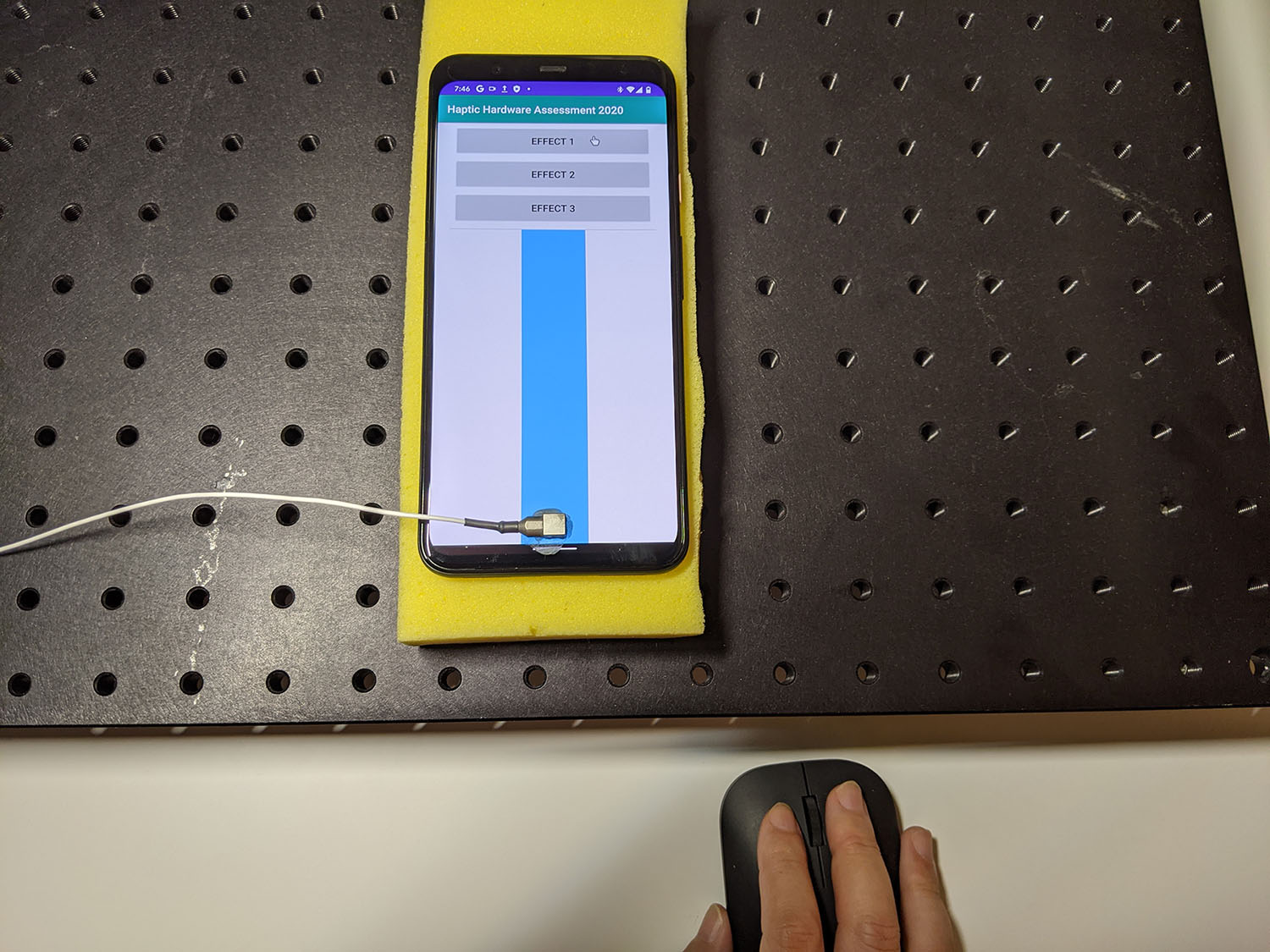
그림 1. 타겟 효과를 생성하는 DUT
Audacity를 사용하여 테스트 앱에서 파형을 녹음하고 파일을 내보냅니다.
- Audacity에서 녹음을 클릭합니다.
- 테스트 앱에서 타겟 버튼을 각각 누릅니다.
녹음 파일을 WAV 파일로 내보냅니다.
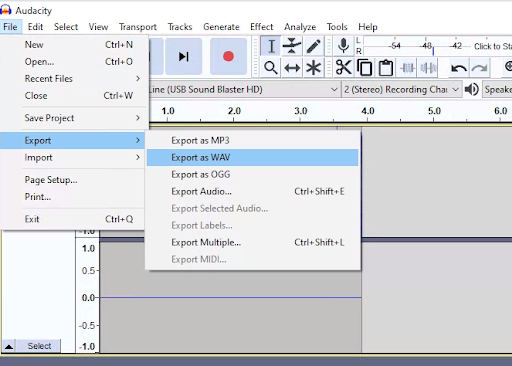
그림 2. Audacity에서 내보내기
타겟 효과 측정 및 기록
이 페이지에 나와 있는 콘텐츠와 코드 샘플에는 콘텐츠 라이선스에서 설명하는 라이선스가 적용됩니다. 자바 및 OpenJDK는 Oracle 및 Oracle 계열사의 상표 또는 등록 상표입니다.
최종 업데이트: 2025-12-03(UTC)
[[["이해하기 쉬움","easyToUnderstand","thumb-up"],["문제가 해결됨","solvedMyProblem","thumb-up"],["기타","otherUp","thumb-up"]],[["필요한 정보가 없음","missingTheInformationINeed","thumb-down"],["너무 복잡함/단계 수가 너무 많음","tooComplicatedTooManySteps","thumb-down"],["오래됨","outOfDate","thumb-down"],["번역 문제","translationIssue","thumb-down"],["샘플/코드 문제","samplesCodeIssue","thumb-down"],["기타","otherDown","thumb-down"]],["최종 업데이트: 2025-12-03(UTC)"],[],[]]
